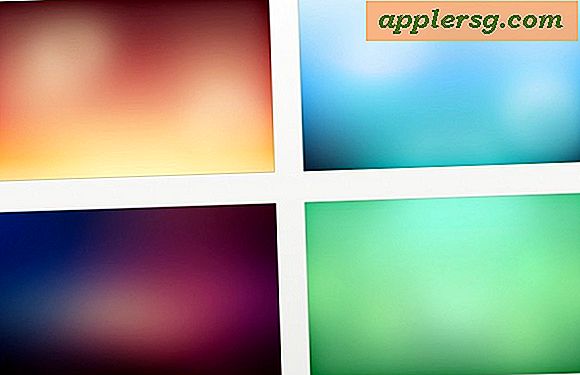Navigieren Sie im Dock unter Mac OS X mit diesen 8 Tastenkombinationen

Für die Power-User, die ihre Hände lieber auf der Tastatur lassen, wird es Ihnen gefallen zu wissen, dass das Dock in Mac OS X ausschließlich über die Tastatur mit voller Funktionalität genutzt werden kann.
Mit den richtigen Tastenkombinationen und Tastenkombinationen können Sie durch Dock-Objekte und Apps navigieren, auf das Kontextmenü zugreifen, Apps starten, Apps beenden, Apps ausblenden und vieles mehr.
Wir werden einige der nützlichsten Tastenkombinationen für die Verwendung des Mac Docks hervorheben.
Mac Dock Navigation Tastaturkürzel
Hier sind acht wichtige Tastenanschläge zum Navigieren im Mac Dock. Beachten Sie, dass Sie zuerst das Dock mit aktivierter Tastaturnavigation aufrufen müssen, was der erste Tipp ist. Ab dann können Sie die zusätzlichen Tastaturnavigationstricks verwenden.
- Control + Function + F3 (Funktion + F3 auf älteren Macs), um das Dock mit aktivierter Tastaturnavigation aufzurufen, funktioniert auch, wenn das Dock standardmäßig ausgeblendet ist
- Linke und rechte Pfeiltasten, um sich innerhalb der Dock-Elemente zu bewegen
- Mit der Nach-oben-Taste öffnen Sie das Menü "Dock-Objekte", ebenso wie mit der rechten Maustaste
- Return-Taste zum Starten der aktuell ausgewählten App
- Verwenden Sie Tastaturbriefe, um nach dem ersten Buchstaben des App-Namens zu Apps zu springen
- Halten Sie die Optionstaste gedrückt, während Sie zu navigieren, und drücken Sie dann die Nach-oben-Taste, um auf Beenden zu gelangen
- Befehl + Zurück, um den Dock-Gegenstand im Finder anzuzeigen
- Befehl + Wahl + Zurück, um alle anderen Apps und Fenster außer dem ausgewählten Dock-Element auszublenden
Sie müssen den anfänglichen Befehl Function + F3 verwenden, um die Tastaturnavigation im Dock jedes Mal zu aktivieren, wenn Sie die Tastenkombinationen verwenden möchten, da sonst die übrigen Tastaturbefehle nicht wie vorgesehen funktionieren.

Um noch schneller zu werden, sind diese Tipps ideal, um das Entfernen und Verbergen der Verzögerung zu kombinieren und eine schnellere Dock-Animation zu erhalten.
Haben Sie noch andere praktische Tastaturkürzel oder Navigationstricks für das Mac Dock? Teile sie mit uns in den Kommentaren unten!